O diagramă boxplot arată distribuția datelor în cuartile, evidențiind media și punctele aberante. Casetele pot avea linii extinse pe verticală, ca niște „mustăți”. Aceste linii indică variabilitatea în afara cuartilelor superioare și inferioare, iar orice punct din afara acestor linii sau „mustăți” este considerat aberant.
Diagramele boxplot sunt cele mai frecvent utilizate în analiza statistică. De exemplu, puteți utiliza o diagramă box-whisker pentru a compara rezultatele studiilor medicale sau punctajele de test ale profesorilor.
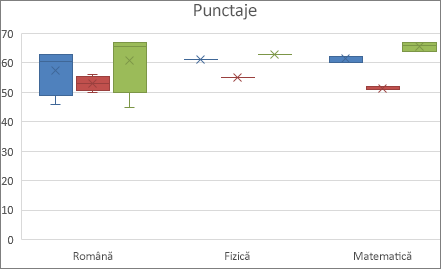
Crearea unei diagrame boxplot
-
Selectați datele: o singură serie de date sau mai multe serii de date.
(Datele afișate în ilustrația următoare reprezintă o porțiune a datelor utilizate pentru a crea diagrama eșantion afișată mai sus.)
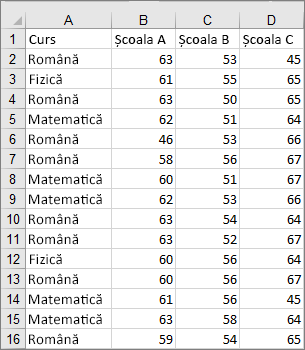
-
În Excel, faceți clic pe Inserare > Inserare diagramă statistică >Box and Whisker , așa cum se arată în ilustrația următoare.
Important: În Word, Outlook și PowerPoint, acest pas funcționează puțin diferit:
-
Pe fila Inserare, în grupul Ilustrații, faceți clic pe Diagramă.
-
În caseta de dialog Inserare diagramă , pe fila Toate diagramele , faceți clic pe Box & whisker.
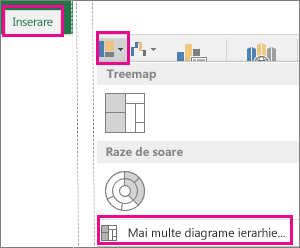
-
Sfaturi:
-
Utilizați filele Proiectare diagramă și Format pentru a particulariza aspectul diagramei.
-
Dacă nu vedeți aceste file, faceți clic oriunde în diagrama box-whisker pentru a adăuga Proiectare diagramă în panglică.
Modificarea opțiunilor diagramei box-whisker
-
Faceți clic dreapta pe una dintre casetele din diagramă pentru a selecta acea casetă, apoi, în meniul de comenzi rapide, faceți clic pe Formatare serie de date.
-
În panoul Formatare serie de date , cu opțiunea Opțiuni serie selectată, efectuați modificările dorite.
(Informațiile din diagrama care urmează ilustrației vă pot ajuta să luați deciziile.)
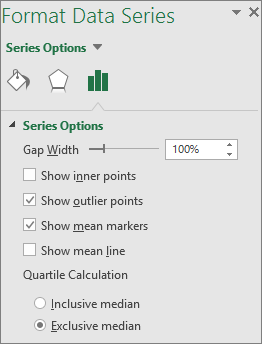
Opțiune serie
Descriere
Lățime spațiu liber
Controlează diferența dintre categorii.
Afișare puncte interioare
Afișează punctele de date care se află între linia inferioară și linia superioară.
Afișare puncte aberante
Afișează punctele aberante care se află fie sub linia inferioară, fie deasupra liniei superioare whisker.
Afișare marcatori de medie
Afișează marcatorul de medie al seriei selectate.
Afișați linia de medie
Afișează linia care conectează mijloacele casetelor din seria selectată.
Calculare cuartile
Alegeți o metodă de calcul median:
-
Mediană inclusivă Mediana este inclusă în calcul dacă N (numărul de valori din date) este impar.
-
Mediană exclusivă Mediana este exclusă din calcul dacă N (numărul de valori din date) este impar.
-
Sfat: Pentru a citi mai multe despre diagrama boxplot și despre modul în care vă ajută să vizualizați date statistice, consultați această postare de blog despre diagrama histogramă, Pareto și boxplot creată de echipa Excel. De asemenea, este posibil să vă intereseze să aflați mai multe despre celelalte tipuri noi de diagrame descrise în această postare de blog.
Crearea unei diagrame boxplot
-
Selectați datele: o singură serie de date sau mai multe serii de date.
(Datele afișate în ilustrația următoare reprezintă o porțiune a datelor utilizate pentru a crea diagrama eșantion afișată mai sus.)
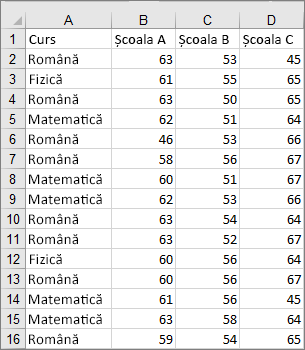
-
Pe panglică, faceți clic pe fila Inserare , apoi faceți clic pe

Sfaturi:
-
Utilizați filele Proiectare diagramă și Format pentru a particulariza aspectul diagramei.
-
Dacă nu vedeți filele Proiectare diagramă și Format , faceți clic oriunde în diagrama box-whisker pentru a le adăuga în panglică.
Modificarea opțiunilor diagramei box-whisker
-
Faceți clic pe una dintre casetele din diagramă pentru a selecta acea casetă, apoi, în panglică, faceți clic pe Format.
-
Utilizați instrumentele din fila Formatare din panglică pentru a efectua modificările dorite.










